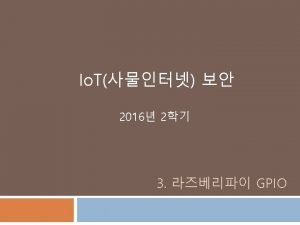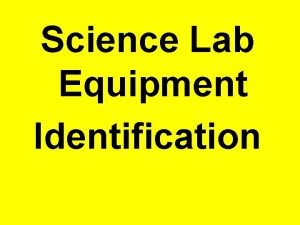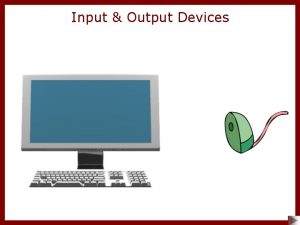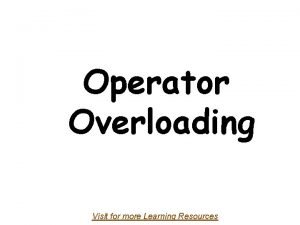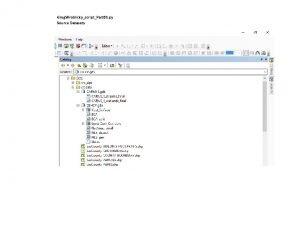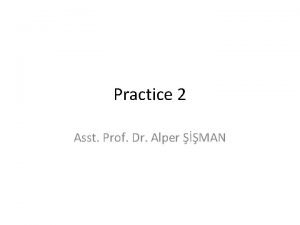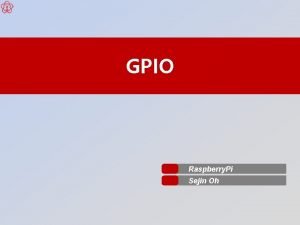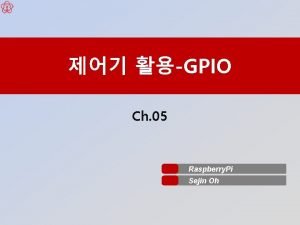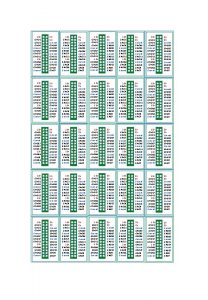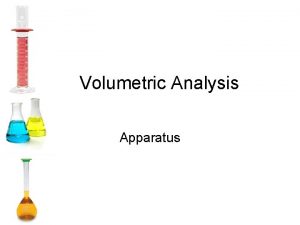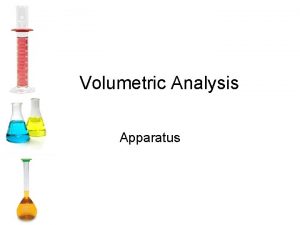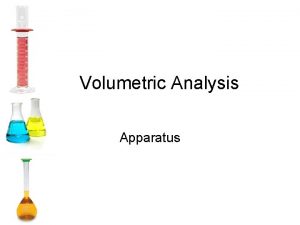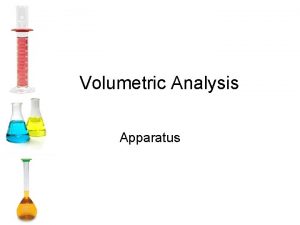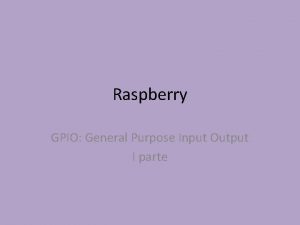Python GPIO General Purpose Input Ouput Flask Microframework
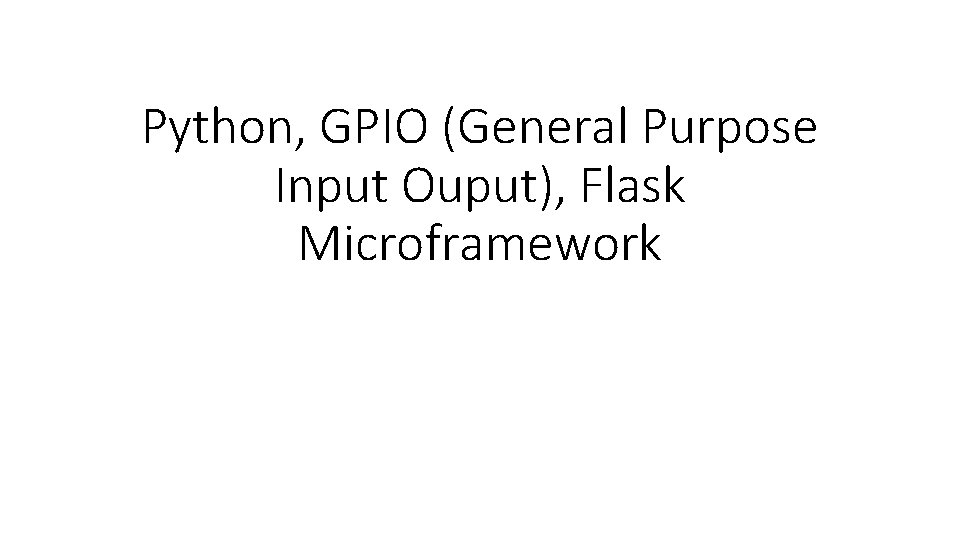
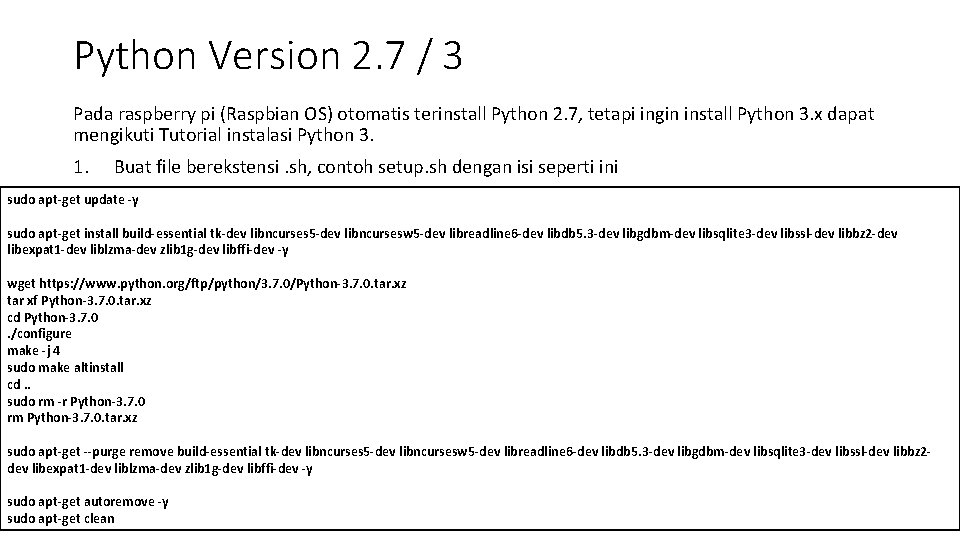
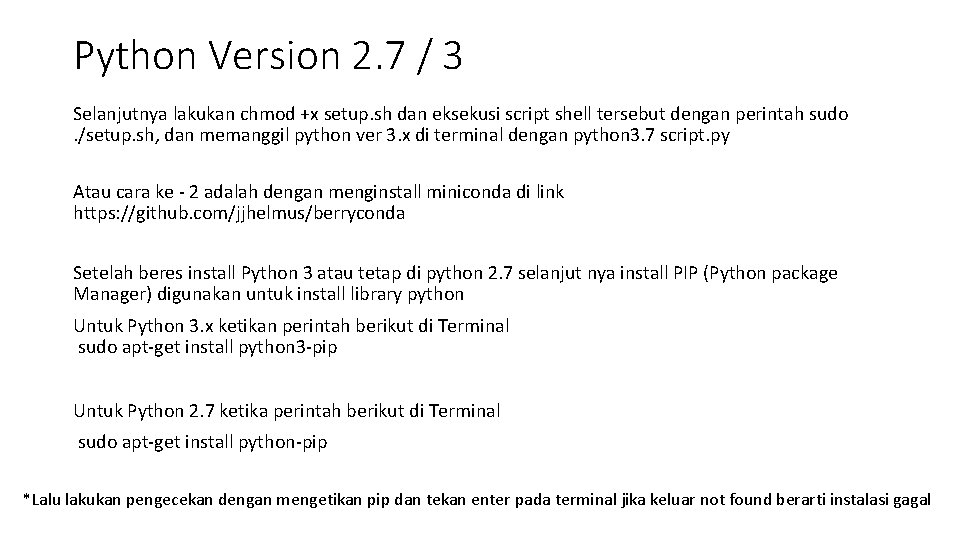
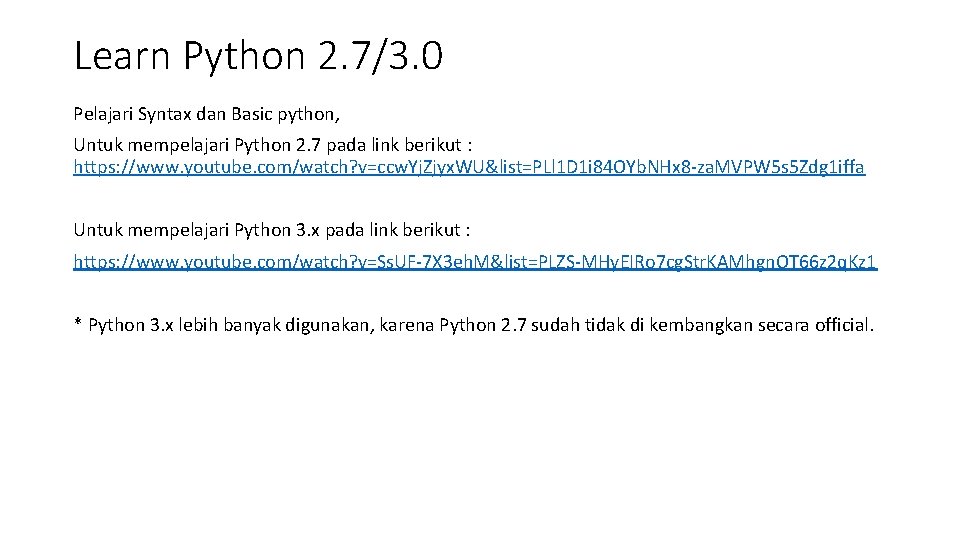
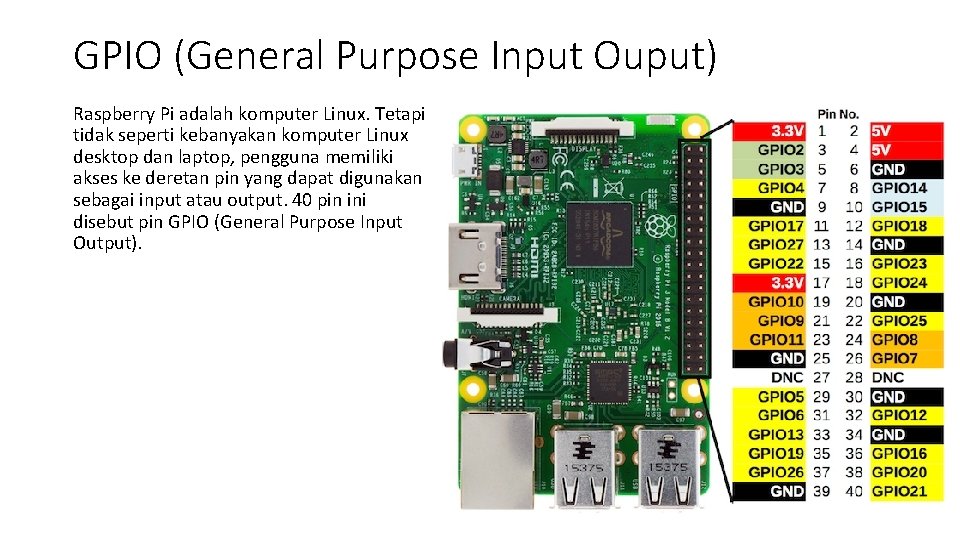
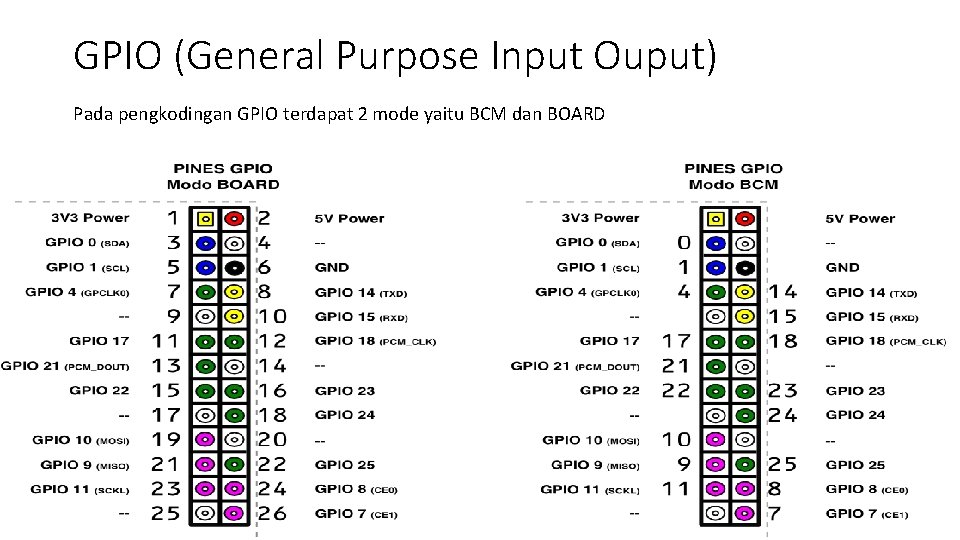
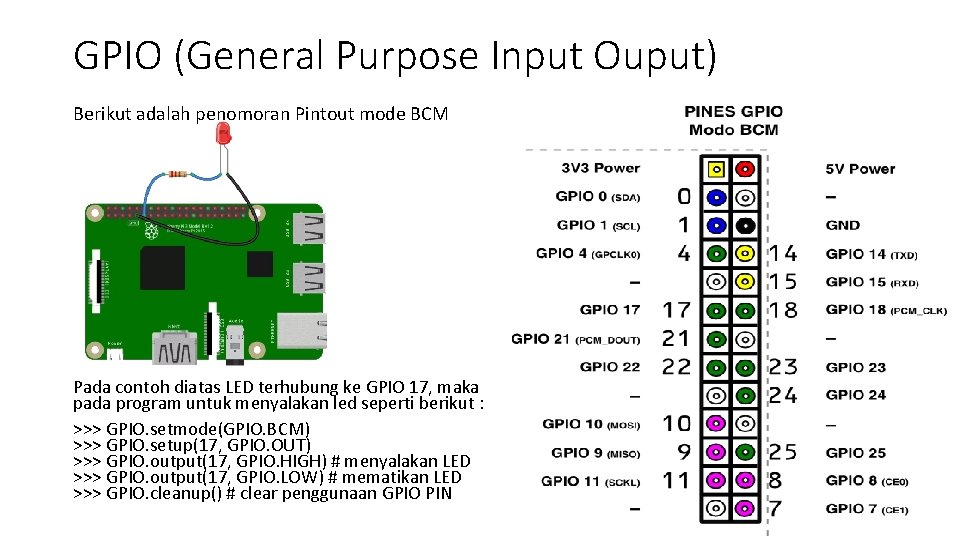
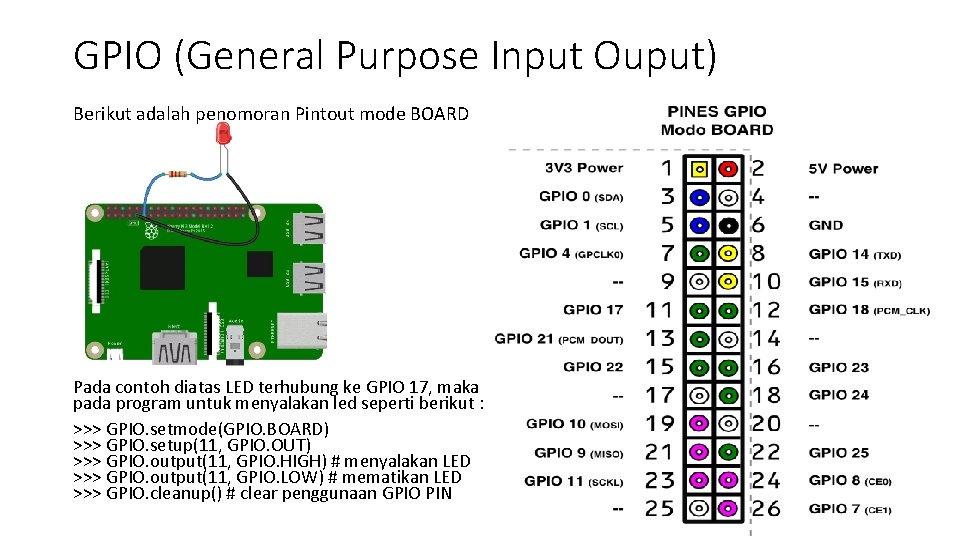
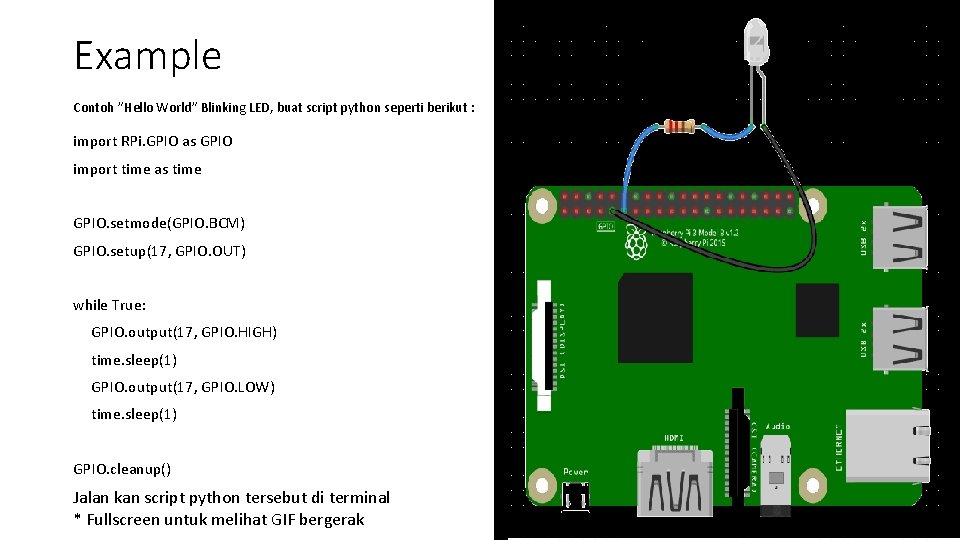
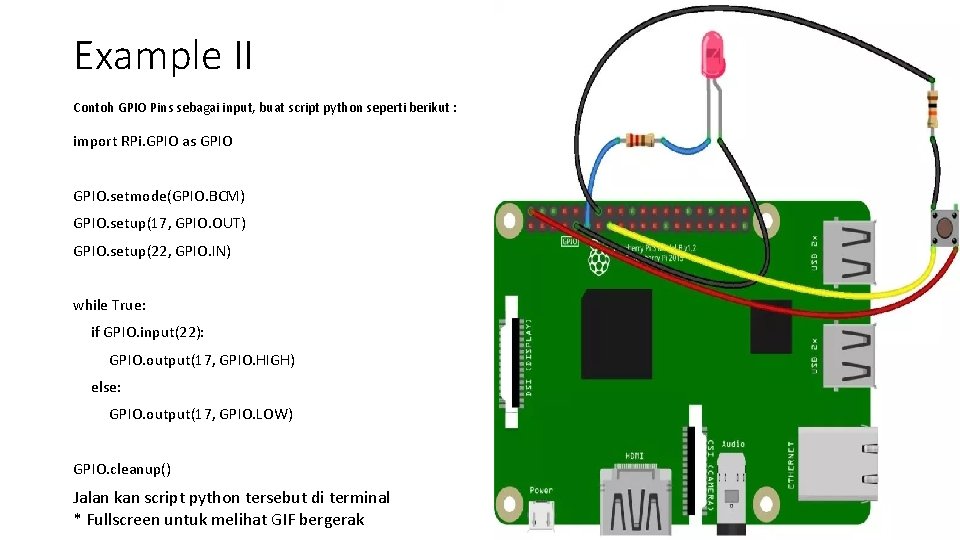
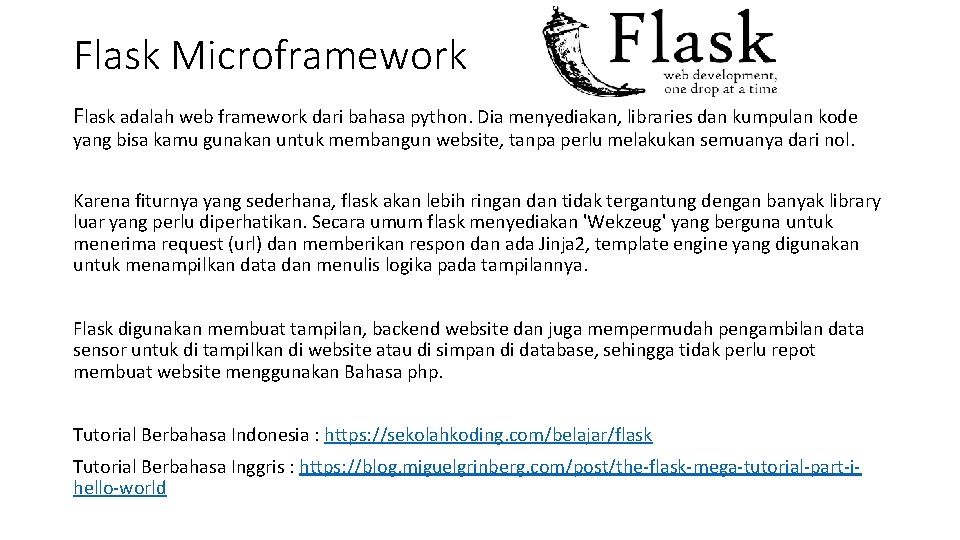
- Slides: 11
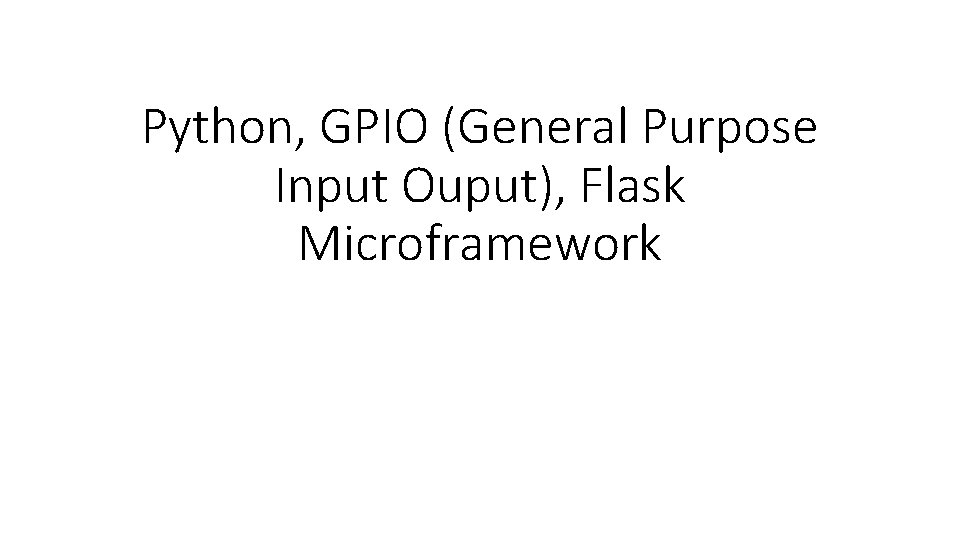
Python, GPIO (General Purpose Input Ouput), Flask Microframework
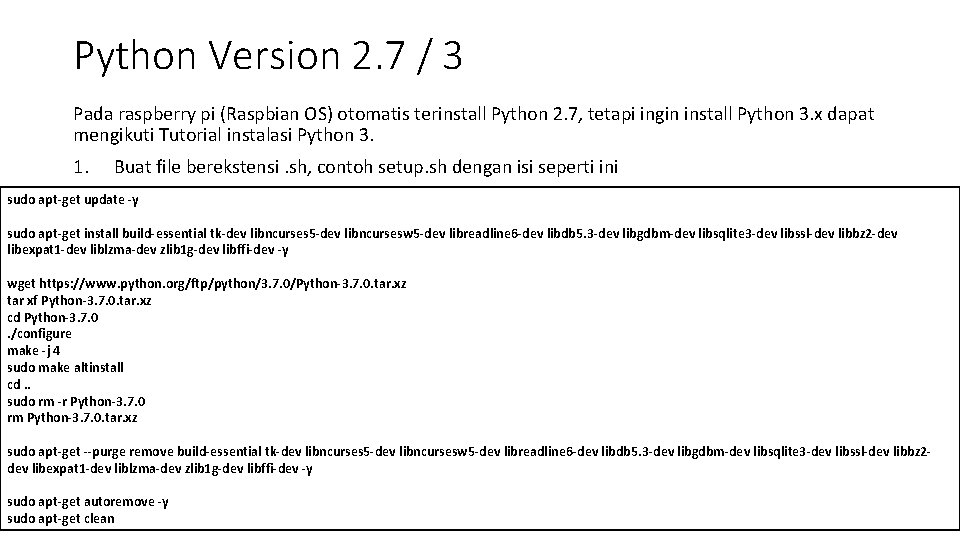
Python Version 2. 7 / 3 Pada raspberry pi (Raspbian OS) otomatis terinstall Python 2. 7, tetapi ingin install Python 3. x dapat mengikuti Tutorial instalasi Python 3. 1. Buat file berekstensi. sh, contoh setup. sh dengan isi seperti ini sudo apt-get update -y sudo apt-get install build-essential tk-dev libncurses 5 -dev libncursesw 5 -dev libreadline 6 -dev libdb 5. 3 -dev libgdbm-dev libsqlite 3 -dev libssl-dev libbz 2 -dev libexpat 1 -dev liblzma-dev zlib 1 g-dev libffi-dev -y wget https: //www. python. org/ftp/python/3. 7. 0/Python-3. 7. 0. tar. xz tar xf Python-3. 7. 0. tar. xz cd Python-3. 7. 0. /configure make -j 4 sudo make altinstall cd. . sudo rm -r Python-3. 7. 0 rm Python-3. 7. 0. tar. xz sudo apt-get --purge remove build-essential tk-dev libncurses 5 -dev libncursesw 5 -dev libreadline 6 -dev libdb 5. 3 -dev libgdbm-dev libsqlite 3 -dev libssl-dev libbz 2 dev libexpat 1 -dev liblzma-dev zlib 1 g-dev libffi-dev -y sudo apt-get autoremove -y sudo apt-get clean
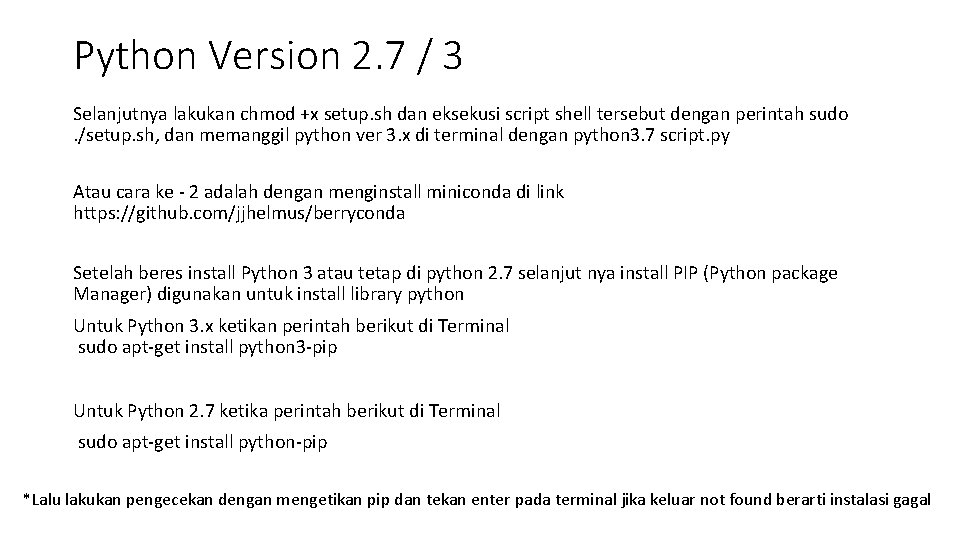
Python Version 2. 7 / 3 Selanjutnya lakukan chmod +x setup. sh dan eksekusi script shell tersebut dengan perintah sudo. /setup. sh, dan memanggil python ver 3. x di terminal dengan python 3. 7 script. py Atau cara ke - 2 adalah dengan menginstall miniconda di link https: //github. com/jjhelmus/berryconda Setelah beres install Python 3 atau tetap di python 2. 7 selanjut nya install PIP (Python package Manager) digunakan untuk install library python Untuk Python 3. x ketikan perintah berikut di Terminal sudo apt-get install python 3 -pip Untuk Python 2. 7 ketika perintah berikut di Terminal sudo apt-get install python-pip *Lalu lakukan pengecekan dengan mengetikan pip dan tekan enter pada terminal jika keluar not found berarti instalasi gagal
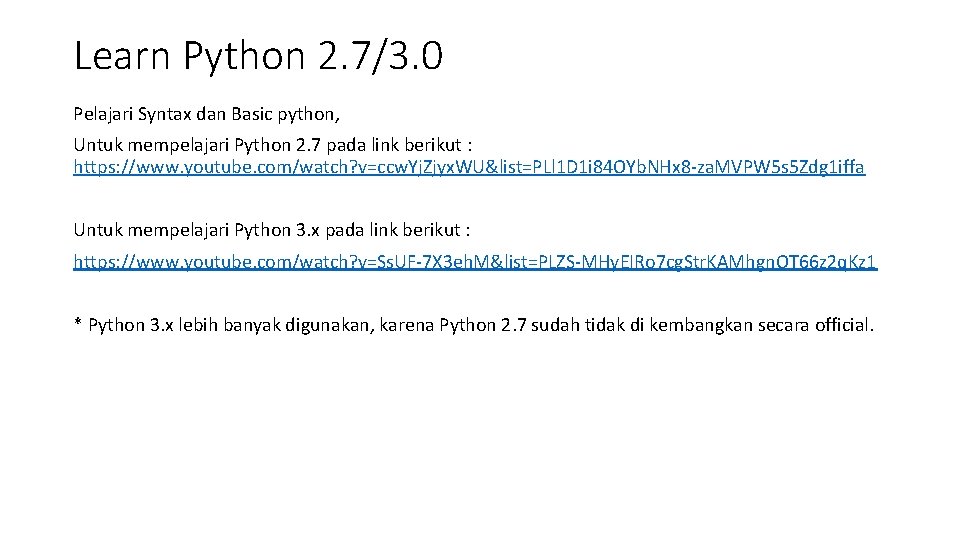
Learn Python 2. 7/3. 0 Pelajari Syntax dan Basic python, Untuk mempelajari Python 2. 7 pada link berikut : https: //www. youtube. com/watch? v=ccw. Yj. Zjyx. WU&list=PLl 1 D 1 i 84 OYb. NHx 8 -za. MVPW 5 s 5 Zdg 1 iffa Untuk mempelajari Python 3. x pada link berikut : https: //www. youtube. com/watch? v=Ss. UF-7 X 3 eh. M&list=PLZS-MHy. EIRo 7 cg. Str. KAMhgn. OT 66 z 2 q. Kz 1 * Python 3. x lebih banyak digunakan, karena Python 2. 7 sudah tidak di kembangkan secara official.
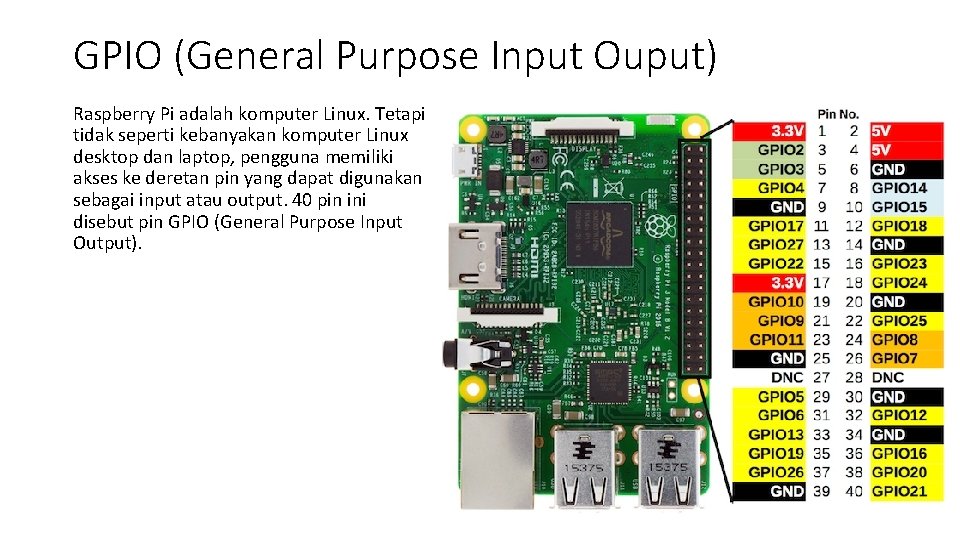
GPIO (General Purpose Input Ouput) Raspberry Pi adalah komputer Linux. Tetapi tidak seperti kebanyakan komputer Linux desktop dan laptop, pengguna memiliki akses ke deretan pin yang dapat digunakan sebagai input atau output. 40 pin ini disebut pin GPIO (General Purpose Input Output).
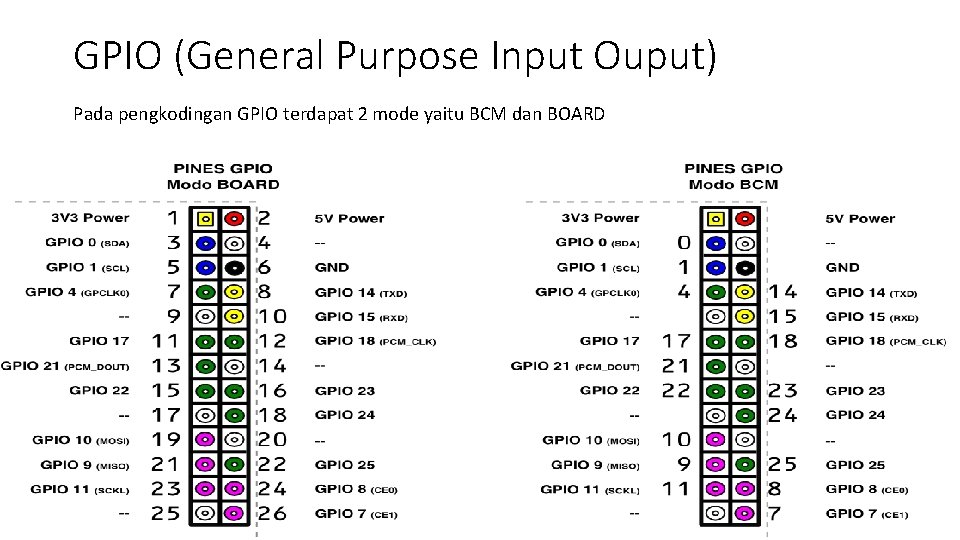
GPIO (General Purpose Input Ouput) Pada pengkodingan GPIO terdapat 2 mode yaitu BCM dan BOARD
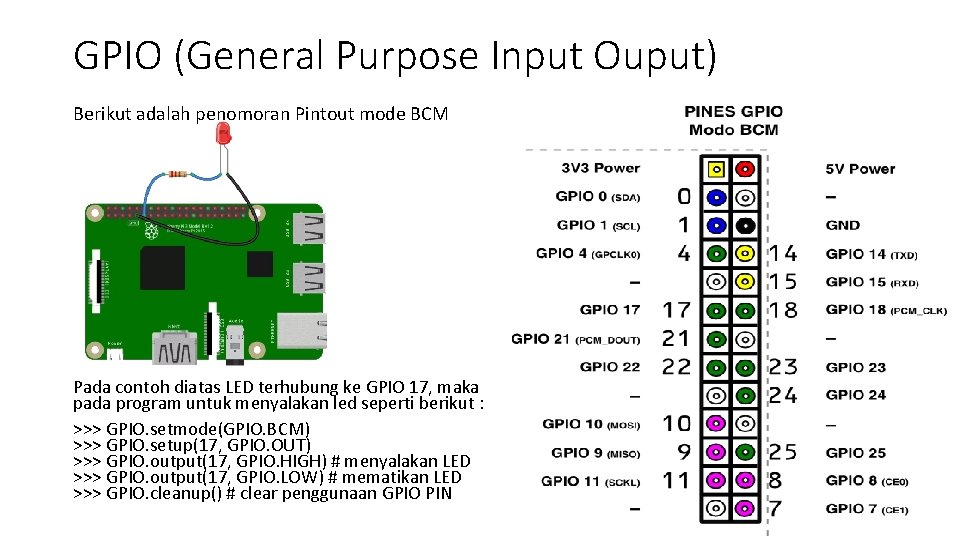
GPIO (General Purpose Input Ouput) Berikut adalah penomoran Pintout mode BCM Pada contoh diatas LED terhubung ke GPIO 17, maka pada program untuk menyalakan led seperti berikut : >>> GPIO. setmode(GPIO. BCM) >>> GPIO. setup(17, GPIO. OUT) >>> GPIO. output(17, GPIO. HIGH) # menyalakan LED >>> GPIO. output(17, GPIO. LOW) # mematikan LED >>> GPIO. cleanup() # clear penggunaan GPIO PIN
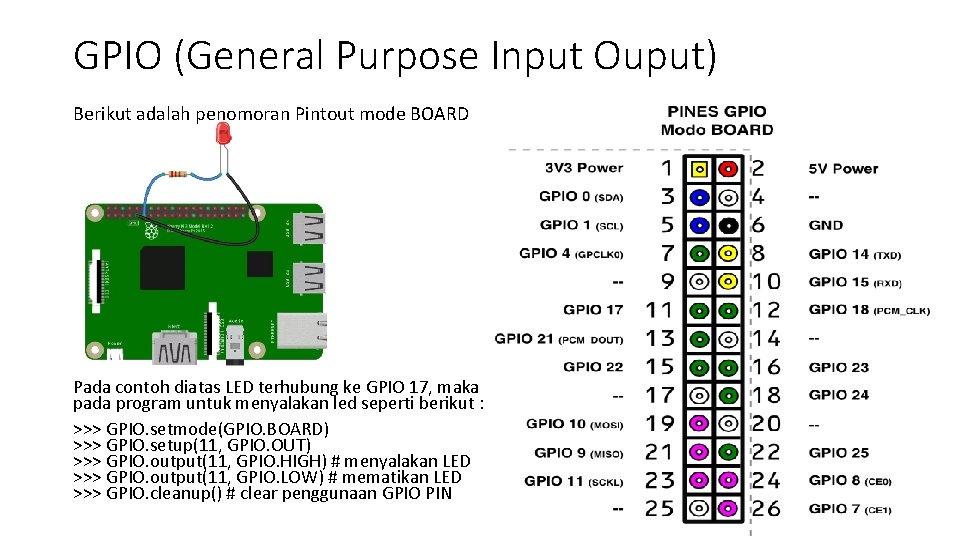
GPIO (General Purpose Input Ouput) Berikut adalah penomoran Pintout mode BOARD Pada contoh diatas LED terhubung ke GPIO 17, maka pada program untuk menyalakan led seperti berikut : >>> GPIO. setmode(GPIO. BOARD) >>> GPIO. setup(11, GPIO. OUT) >>> GPIO. output(11, GPIO. HIGH) # menyalakan LED >>> GPIO. output(11, GPIO. LOW) # mematikan LED >>> GPIO. cleanup() # clear penggunaan GPIO PIN
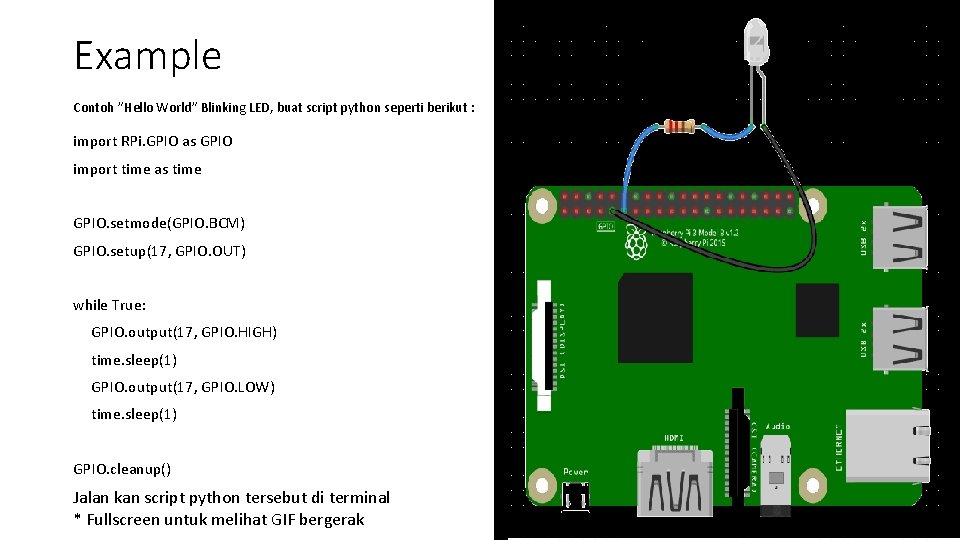
Example Contoh ”Hello World” Blinking LED, buat script python seperti berikut : import RPi. GPIO as GPIO import time as time GPIO. setmode(GPIO. BCM) GPIO. setup(17, GPIO. OUT) while True: GPIO. output(17, GPIO. HIGH) time. sleep(1) GPIO. output(17, GPIO. LOW) time. sleep(1) GPIO. cleanup() Jalan kan script python tersebut di terminal * Fullscreen untuk melihat GIF bergerak
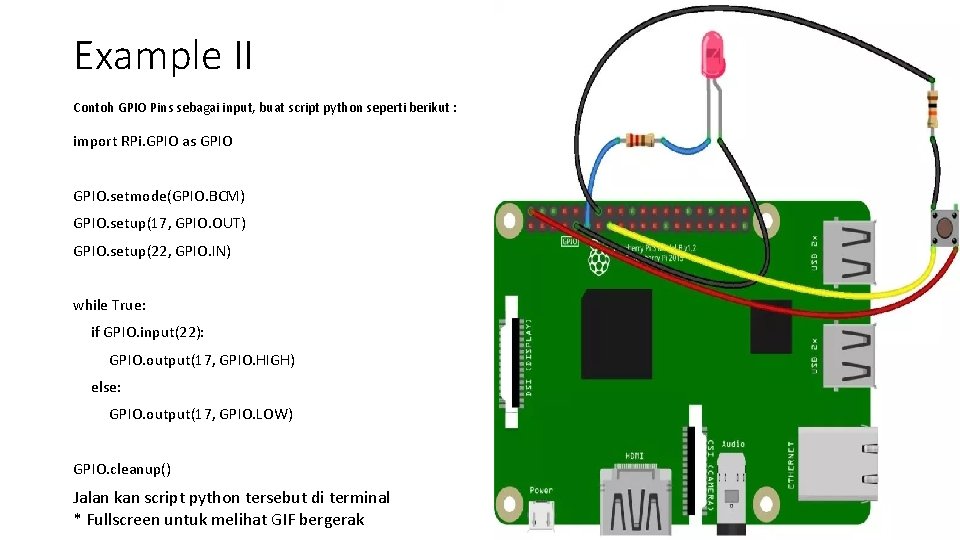
Example II Contoh GPIO Pins sebagai input, buat script python seperti berikut : import RPi. GPIO as GPIO. setmode(GPIO. BCM) GPIO. setup(17, GPIO. OUT) GPIO. setup(22, GPIO. IN) while True: if GPIO. input(22): GPIO. output(17, GPIO. HIGH) else: GPIO. output(17, GPIO. LOW) GPIO. cleanup() Jalan kan script python tersebut di terminal * Fullscreen untuk melihat GIF bergerak
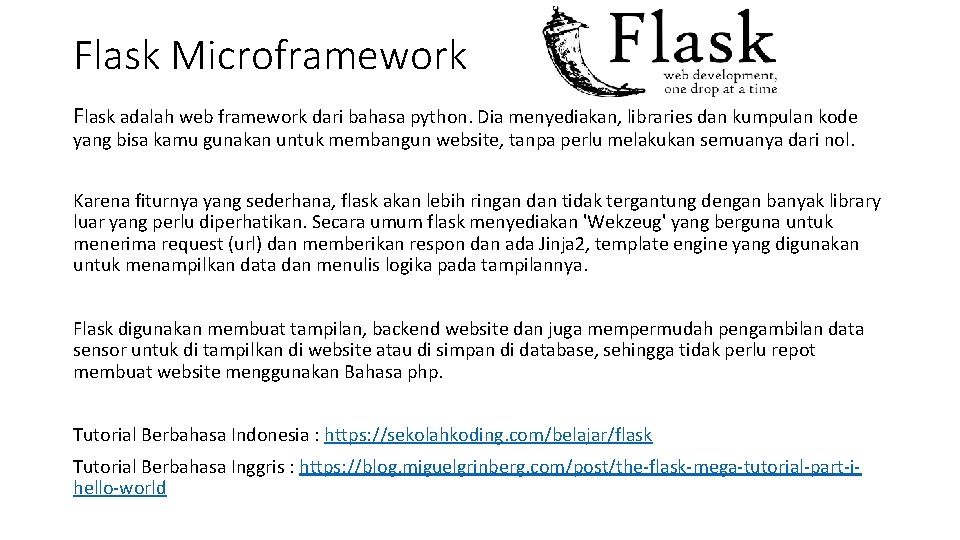
Flask Microframework Flask adalah web framework dari bahasa python. Dia menyediakan, libraries dan kumpulan kode yang bisa kamu gunakan untuk membangun website, tanpa perlu melakukan semuanya dari nol. Karena fiturnya yang sederhana, flask akan lebih ringan dan tidak tergantung dengan banyak library luar yang perlu diperhatikan. Secara umum flask menyediakan 'Wekzeug' yang berguna untuk menerima request (url) dan memberikan respon dan ada Jinja 2, template engine yang digunakan untuk menampilkan data dan menulis logika pada tampilannya. Flask digunakan membuat tampilan, backend website dan juga mempermudah pengambilan data sensor untuk di tampilkan di website atau di simpan di database, sehingga tidak perlu repot membuat website menggunakan Bahasa php. Tutorial Berbahasa Indonesia : https: //sekolahkoding. com/belajar/flask Tutorial Berbahasa Inggris : https: //blog. miguelgrinberg. com/post/the-flask-mega-tutorial-part-ihello-world